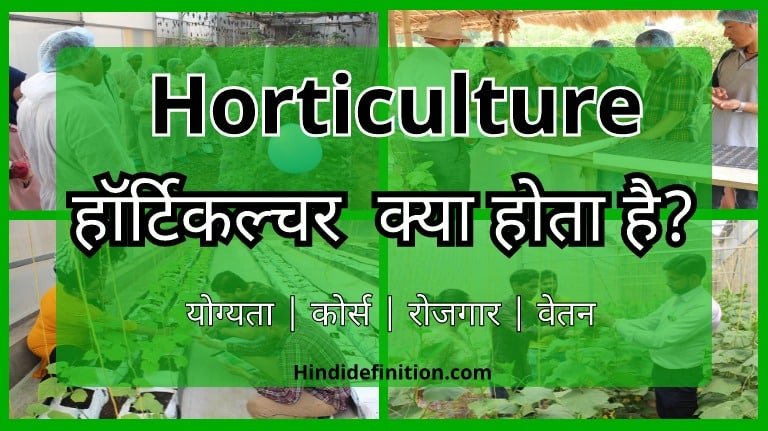Microsoft ने साफ़ कर दिया है कि 14 अक्टूबर 2025 के बाद Windows 10 का सपोर्ट बंद हो जाएगा। यानी अब आपके कंप्यूटर को सुरक्षा अपडेट्स (Security Updates) और नए फीचर नहीं मिलेंगे। अगर आप अपने डेटा, पैसे और समय तीनों को बचाना चाहते हैं, तो सबसे आसान और स्मार्ट विकल्प है — Windows 11 में अपग्रेड करना।
लेकिन समस्या ये है कि बहुत सारे लोग सोचते हैं कि अपग्रेड करना बहुत मुश्किल काम है। दरअसल, ऐसा बिलकुल नहीं है। Microsoft ने Windows 10 से Windows 11 का अपग्रेड इतना आसान बना दिया है कि एक आम यूज़र भी इसे आराम से कर सकता है।
इस ब्लॉग में हम step-by-step समझेंगे:
- Windows 11 क्यों ज़रूरी है
- आपका कंप्यूटर Windows 11 के लिए तैयार है या नहीं
- अपग्रेड करने के तरीके
- अपग्रेड से पहले और बाद में क्या ध्यान रखना चाहिए
✅ Windows 11 में अपग्रेड करने के फायदे
विषयसूची
Windows 10 से Windows 11 जाने पर आपको बहुत सारे फायदे मिलते हैं:
- बेहतर सुरक्षा (Security) – Windows 11 को Zero-trust security model के साथ बनाया गया है।
- Modern Interface – नया Start Menu, Rounded Corners, Dark Mode, Snap Layouts।
- बेहतर Performance और Battery Life – खासकर Laptop Users के लिए।
- Gaming Optimization – DirectX 12 Ultimate और Auto HDR से गेमिंग का अनुभव शानदार हो जाता है।
- Android Apps का सपोर्ट – Microsoft Store से सीधे Android Apps इंस्टॉल कर सकते हैं।
👉 अगर आप पूछें “Windows 10 से Windows 11 में क्या फर्क है?” तो सबसे बड़ा फर्क है — Security और Future Updates।
🖥️ Windows 11 के लिए System Requirements
Windows 11 हर कंप्यूटर पर नहीं चलता। इसे इंस्टॉल करने के लिए कुछ minimum requirements हैं:
- Processor: 1 GHz या उससे तेज़, 2 या ज़्यादा Cores वाला (64-bit)
- RAM: कम से कम 4 GB
- Storage: 64 GB या उससे ज़्यादा
- Graphics: DirectX 12 Compatible
- Display: HD (720p) या उससे बेहतर, 9 इंच या बड़ी स्क्रीन
- Secure Boot और TPM 2.0 अनिवार्य
👉 मेरा PC Windows 11 के लिए Ready है या नहीं?
Microsoft का PC Health Check App डाउनलोड करें।
- इसे चलाइए
- ये तुरंत बताएगा कि आपका PC Windows 11 के लिए तैयार है या नहीं।
🔄 Windows 11 में अपग्रेड करने के तरीके
🟢 तरीका 1: Windows Update से Free Upgrade
अगर आपका PC Compatible है, तो Windows 11 अपग्रेड बिल्कुल आसान है:
- Start Menu → Settings → Update & Security खोलें
- Windows Update पर क्लिक करें
- अगर आपका PC ready है तो आपको “Upgrade to Windows 11 is ready” का मैसेज मिलेगा
- बस Download and Install पर क्लिक करें
- Install पूरा होने के बाद PC Restart करें
🟢 तरीका 2: Windows 11 Installation Assistant
अगर Windows Update में Option नहीं दिख रहा तो Microsoft की Official Website से “Windows 11 Installation Assistant” डाउनलोड करें।
- इसे Run करें
- ऑन-स्क्रीन स्टेप्स फॉलो करें
- प्रोसेस के दौरान PC को बंद न करें
- कुछ ही समय में आपका Windows 11 Ready हो जाएगा
🟢 तरीका 3: Bootable USB से Clean Install
यह तरीका थोड़े एडवांस यूज़र्स के लिए है।
- Microsoft के Media Creation Tool से Bootable Pen Drive बनाइए
- PC को Restart करके Boot Menu खोलें (F2, F12, ESC या DEL Key)
- USB Drive को Boot Source बनाइए
- Clean Install चुनकर नया Windows 11 इंस्टॉल कीजिए
👉 ध्यान दें: Clean Install में आपका Data और Apps मिट सकते हैं, इसलिए Backup ज़रूरी है।
📦 अपग्रेड से पहले ज़रूरी तैयारी
अपग्रेड से पहले ये चीज़ें ज़रूर कर लें:
- Data Backup – Documents, Photos, Videos को External Hard Disk या Cloud (Google Drive/OneDrive) पर सेव कर लें।
- Internet Connection – Strong WiFi या Broadband होना चाहिए।
- Laptop Users – Charger लगाकर रखें, बैटरी कम से कम 70% हो।
- Antivirus Disable – इंस्टॉलेशन के दौरान दिक़्क़त से बचने के लिए।
🚀 अपग्रेड के बाद क्या बदलेगा?
- आपका Data और Files Safe रहेंगे
- आपके Apps और Software वैसे ही रहेंगे
- सिर्फ़ UI और Features नए हो जाएंगे
- System और Secure तथा Future Ready हो जाएगा
❌ अगर PC Windows 11 Compatible नहीं है तो?
अगर आपके कंप्यूटर में TPM 2.0 या नया CPU नहीं है, तो घबराइए मत।
- आप Windows 10 को ESU (Extended Security Updates) के साथ चला सकते हैं
- या फिर Linux इंस्टॉल करके बिना खर्चे के सुरक्षित OS पा सकते हैं
- या पुराने PC को Media Server, Data Backup या Learning PC की तरह इस्तेमाल कर सकते हैं
📝 निष्कर्ष
Windows 11 में अपग्रेड करना कोई Rocket Science नहीं है। Microsoft ने इसे इतना आसान बनाया है कि एक आम यूज़र भी सिर्फ़ कुछ क्लिक में Windows 10 से Windows 11 पर जा सकता है।
👉 सही तैयारी के साथ आप न सिर्फ़ अपने डेटा को सुरक्षित रखेंगे, बल्कि पैसे और समय की बचत भी करेंगे।
👉 अभी से Upgrade की योजना बनाइए ताकि 2025 के बाद आपको कोई परेशानी न हो।
Windows 11 Upgrade से जुड़े सामान्य प्रश्न (FAQs)
1. Windows 10 से Windows 11 में अपग्रेड मुफ्त है क्या?
हाँ, अगर आपका PC Windows 11 के लिए Compatible है, तो आप Windows Update या Microsoft Installation Assistant से मुफ्त में अपग्रेड कर सकते हैं।
2. मेरा Data और Files अपग्रेड के बाद Safe रहेंगे क्या?
जी हाँ, Microsoft का अपग्रेड प्रोसेस आपके Data और Installed Apps को Safe रखता है। फिर भी Backup लेना हमेशा सुरक्षित रहता है।
3. अगर मेरा PC Windows 11 Compatible नहीं है तो क्या करूँ?
- आप Windows 10 को Extended Security Updates (ESU) के साथ चला सकते हैं।
- या Linux जैसा Free और Secure ऑपरेटिंग सिस्टम इस्तेमाल कर सकते हैं।
- नया PC लेने की ज़रूरत सिर्फ तभी है जब आपके काम Windows 11 की Demands पूरे नहीं करते।
4. Windows 11 अपग्रेड करने में कितना समय लगता है?
- अगर आप Windows Update से अपग्रेड कर रहे हैं, तो यह लगभग 30–90 मिनट में पूरा हो सकता है।
- समय आपके इंटरनेट और सिस्टम की स्पीड पर निर्भर करता है।
5. क्या Windows 11 Install करने के लिए Internet ज़रूरी है?
जी हाँ, आपको Windows 11 Download और Install करने के लिए एक Strong Internet Connection चाहिए।
6. Windows 11 System Requirements कैसे चेक करें?
Microsoft का PC Health Check App इंस्टॉल करें। यह एक क्लिक में बताएगा कि आपका PC Windows 11 के लिए Ready है या नहीं।
7. Windows 11 अपग्रेड के बाद पुराने Software और Games चलेंगे क्या?
ज़्यादातर Windows 10 Compatible Software और Games Windows 11 पर भी आराम से चलते हैं। हालांकि बहुत पुराने Programs में Compatibility Issues आ सकते हैं।
8. क्या Windows 11 में हिंदी Language Support है?
हाँ, Windows 11 में हिंदी समेत 40+ Languages का सपोर्ट है। आप Settings से आसानी से Language बदल सकते हैं।
9. क्या Windows 11 में Microsoft Office Free मिलेगा?
Windows 11 के साथ Free में Microsoft Office Trial आता है। Permanent Office 2021 या Microsoft 365 Subscription अलग से खरीदना होगा।
10. Windows 11 और Windows 10 में सबसे बड़ा फर्क क्या है?
सबसे बड़ा फर्क है Security और Modern UI। Windows 11 TPM 2.0 और Secure Boot जैसी Technologies के साथ आता है, जिससे आपका Data ज़्यादा सुरक्षित रहता है।